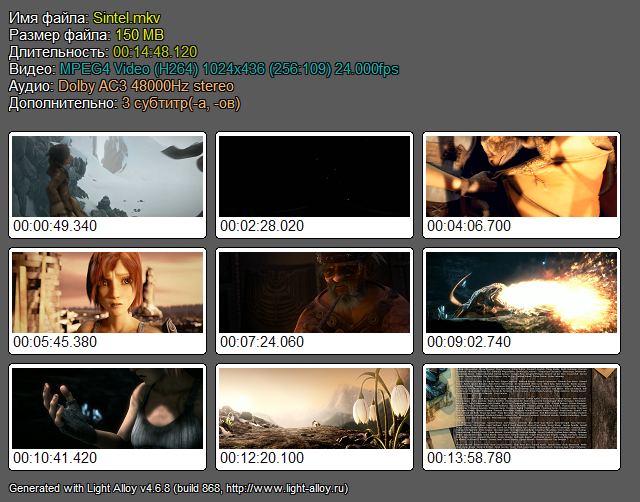Скриншоты и миниатюры
Light Alloy способен делать отдельные скриншоты, пакеты скриншотов и миниатюры. Этим он невероятно облегчает труд тех, кто хранит на компьютере только скриншоты, а сами фильмы — либо на дисках, либо каждый раз заново выкачивает.
Обратите внимание: если у Вас для OSD-сообщений выбран метод наложения «вместе с видео», они могут сохраниться на скриншоте как часть изображения.
Настройка скриншотов и миниатюр
Настроить скриншоты и миниатюры можно в Настройках \ Видео \ вкладка Скриншоты:
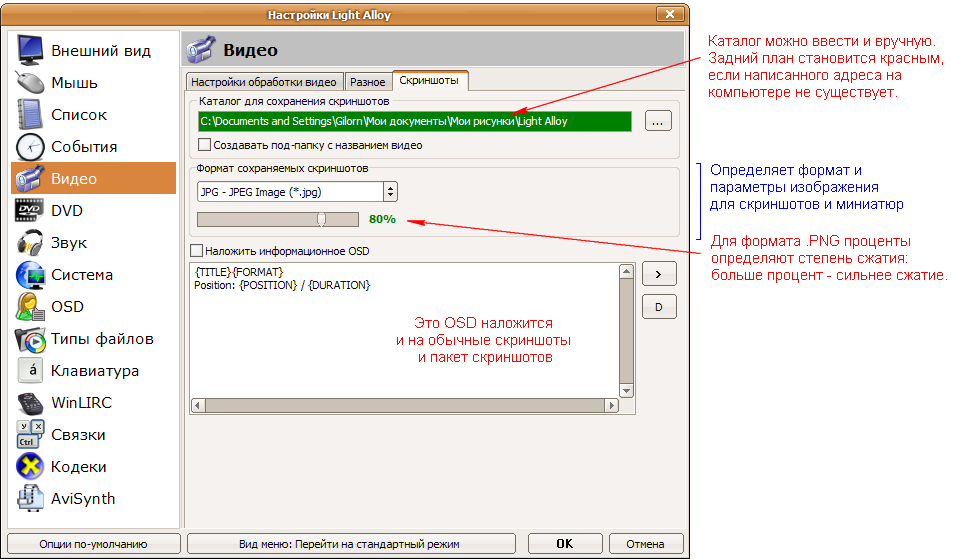
Информационное OSD наложится и в отдельных скриншотах и в пакете скриншотов.
В информационном OSD можно использовать те же параметры и правила, что и в информационной строке.
Об особенностях форматов сохранения скриншотов можно прочитать в ЧаВо.
Создание скриншотов и миниатюр
Создание скриншотов и миниатюр выполняется через кнопку и её контекстное меню:
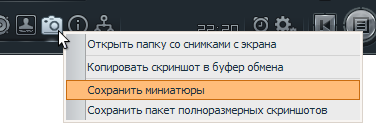
Сохранение отдельного кадра
Сохранение отдельного кадра выполняется нажатием левой кнопки мыши на . Файл будет сохранен в папку, указанную в настройках. Имя файлу будет присвоено автоматически на основании имени видеофайла и позиции на шкале времени. Через контекстное меню кнопки можно скопировать кадр в буфер обмена, не сохраняя его на диск.
Сохранение пакета скриншотов
Сохранение пакета выполняется через контекстное меню кнопки . Оно выполняется в папку, указанную в настройках, в указанном там же формате. Скриншотов будет шесть (количество можно изменить через пункт в специальных настройках «ScreenshotsPack_Count»). Если там уже есть этот пакет скриншотов, он будет перезаписан.
Сохранение миниатюр
Сохранение миниатюр также выполняется через контекстное меню кнопки . Однако после выбора его появляется окно с настройками:

Далее будет предложено выбрать место сохранения (по умолчанию — папка, указанная в настройках скриншотов). Обратите внимание, что сохранение миниатюр производится в формате и качестве, определенном в Настройках \ Видео \ Скриншоты. В окне сохранения формат изображения изменить нельзя.
После сохранения в папке появится рисунок с миниатюрами такого вида: